Ако имате списък с елементи или имена или числа, можете да използвате проста формула в Excel, за да рандомизирате този списък.
Често ми се налага да го използвам, когато създавам уроци, които изискват произволен набор от числа или елементи.Може също да е полезно, ако създадете произволен екип в офис или класна стая.
В този урок ще ви покажа трив ExcelбързПодредете на случаен принцип името или списъка с елементиПрост начин.
Така че нека започваме!
Случайно изготвяне на списък с формула за сортиране
Да предположим, че имате списък с имена, както е показано по-долу, и искате да подредите този списък на случаен принцип.
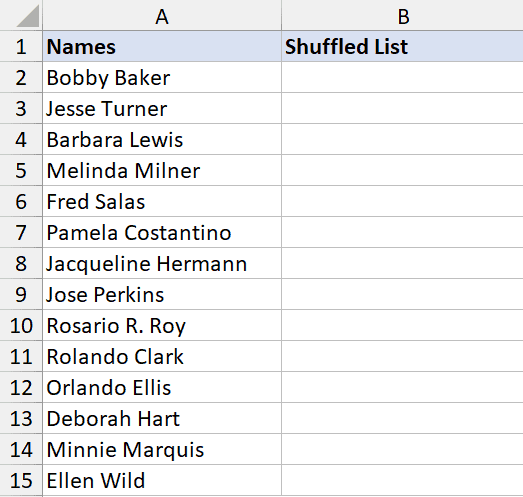
Ето формулата, за да направите това:
=СОРТИРАНЕ(A2:A15;СЛУЧАЙЕН РАЗБОР(БРОЯ(A2:A15)))
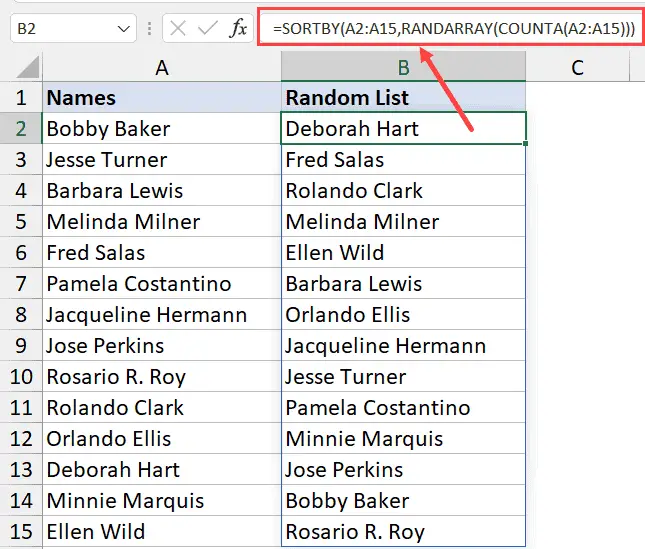
Използвах функцията COUNTA, за да получа общия брой имена в списъка и след това я използвах във функцията RANDARRAY, за да генерирам списък от 14 произволни числа (тъй като в списъка има 14 имена).
Този произволен списък от 14 числа след това се използва във функцията SORTBY, за да ни даде кодиран списък с имена.
Ако искате да разбъркате този списък отново, натиснете F9 и списъкът ще се разбърка отново (това се случва, защото RANDARRAY е променлива функция и се опреснява всеки път, когато натиснете F9 или направите промени във файла на Excel)
След като имате списъка с произволни имена, които искате, можете да преобразувате формулата в стойност, така че да не се променя.
Имайте предвид, че и "SORTBY", и "RANDARRAY" са нови формули, които работят само когатоВ Excel за Microsoft 365, Excel 2021 и Excel за уебНа разположение.Ако използвате по-стара версия на Excel, няма да имате достъп до тези функции.Ако това е така, можете да използвате метода, описан по-долу
Случайно изготвяне на списък с формулата RAND + функция за сортиране (работи с по-стари версии на Excel)
Ако нямате достъп до функциите SORTBY и RANDARRAY, можете да рандомизирате списъка по старомоден начин.
По-долу отново изброих имената, които искам да разбъркам и да получа нов списък.
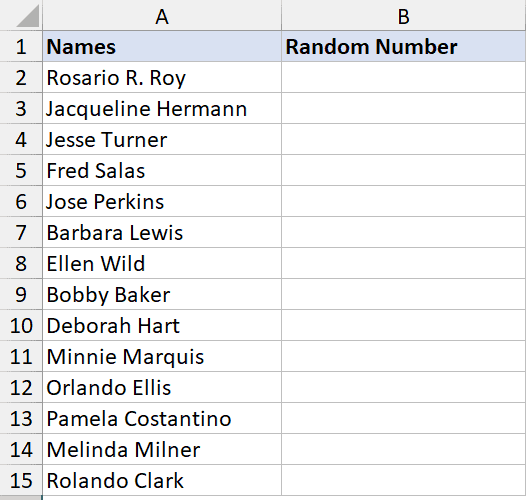
Ето стъпките, за да направите това:
- В съседната колона въведете следната формула: =RAND()
- Копирайте и поставете формулата във всички съседни клетки в колона B
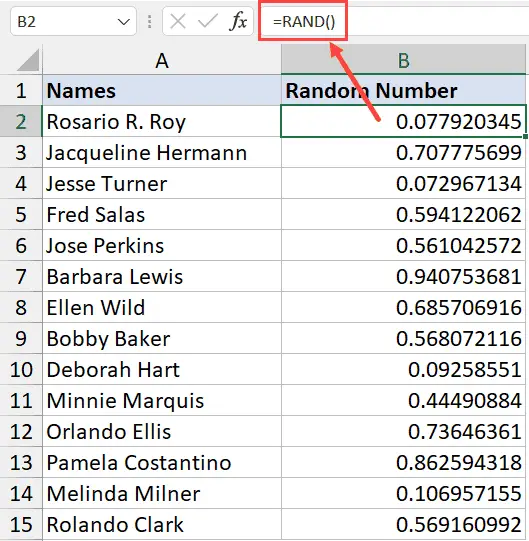
- Изберете набор от данни (включително имена и номера в колона B)
- Щракнете върху раздела Данни в лентата
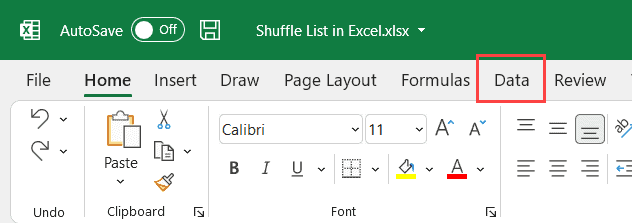
- В групата Сортиране и филтриране щракнете върху иконата Сортиране
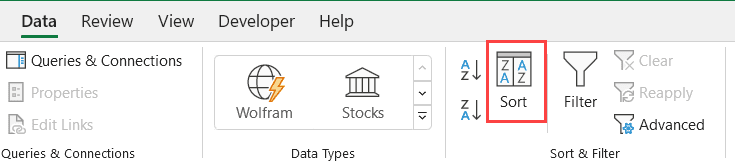
- В диалоговия прозорец Сортиране изберете Случайни числа от падащия списък Сортиране по
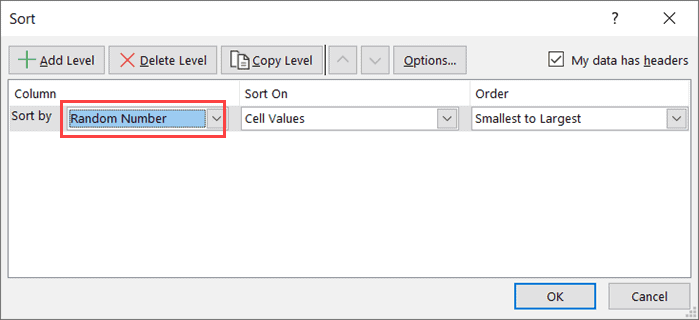
- Щракнете върху OK
Горните стъпки ще сортират списъка с имена въз основа на произволните числа, които генерирахме.
Ако искате да разбъркате списъка отново, просто натиснете F9.Това ще принуди формулата RAND да преизчисли и ще ви даде нов набор от произволни числа.
Сега можете да сортирате списъка с имена въз основа на този нов набор от данни за произволни числа и ще получите нов списък с кодирани имена.
Когато сте готови, можете да изтриете числата в колона B.
Ето два прости метода, които можете да използвате, за да разбъркате списък с имена или елементи в Excel.
Ако използвате Excel за Microsoft 365 или Excel 2021, можете да използвате първия ми подход, използвайки функциите SORTBY и RANDARRAY.
Ако използвате по-стара версия на Excel, тогава можете да използвате втория ми метод с помощта на функцията RAND.
Надявам се, че сте намерили този урок за полезен.









